
In diesem Tutorial zeigen wir Ihnen, wie Sie phpMyAdmin auf Ubuntu 20.04 LTS installieren. Für diejenigen unter Ihnen, die es nicht wussten, phpMyAdmin ist ein kostenloses und Open-Source-Tool zur Verwaltung von MySQL und MariaDB:Mit diesem Tool können Datenbankadministratoren alle Arten von Datenbankverwaltungsaufgaben ausführen, z. B. Datenbanken erstellen, bearbeiten, umbenennen, löschen, Datenbanken importieren und exportieren, Tabellen, Felder und Felder erstellen, SQL-Befehle ausführen und vieles mehr phpMyAdmin wird in 72 Sprachen übersetzt und unterstützt sowohl LTR- als auch RTL-Sprachen.
Dieser Artikel geht davon aus, dass Sie zumindest über Grundkenntnisse in Linux verfügen, wissen, wie man die Shell verwendet, und vor allem, dass Sie Ihre Website auf Ihrem eigenen VPS hosten. Die Installation ist recht einfach und setzt Sie voraus im Root-Konto ausgeführt werden, wenn nicht, müssen Sie möglicherweise 'sudo hinzufügen ‘ zu den Befehlen, um Root-Rechte zu erhalten. Ich zeige Ihnen Schritt für Schritt die Installation von phpMyAdmin auf einem Ubuntu 20.04 LTS (Focal Fossa) Server.
Voraussetzungen
- Ein Server, auf dem eines der folgenden Betriebssysteme ausgeführt wird:Ubuntu 20.04, 18.04 und jede andere Debian-basierte Distribution wie Linux Mint.
- Es wird empfohlen, dass Sie eine neue Betriebssysteminstallation verwenden, um potenziellen Problemen vorzubeugen.
- SSH-Zugriff auf den Server (oder öffnen Sie einfach das Terminal, wenn Sie sich auf einem Desktop befinden).
- Ein
non-root sudo useroder Zugriff auf denroot user. Wir empfehlen, alsnon-root sudo userzu agieren , Sie können jedoch Ihr System beschädigen, wenn Sie als Root nicht aufpassen.
Installieren Sie phpMyAdmin auf Ubuntu 20.04 LTS Focal Fossa
Schritt 1. Stellen Sie zunächst sicher, dass alle Ihre Systempakete auf dem neuesten Stand sind, indem Sie das folgende apt ausführen Befehle im Terminal.
sudo apt update sudo apt upgrade
Schritt 2. LAMP-Stack-Server installieren.
Ein Ubuntu 20.04 LAMP-Server ist erforderlich. Wenn Sie LAMP nicht installiert haben, können Sie unserer Anleitung hier folgen.
Schritt 3. Installation von phpMyAdmin auf Ubuntu 20.04.
Um PhpMyAdmin zu installieren, führen Sie den folgenden Befehl aus:
sudo apt install phpmyadmin php-mbstring
Sie werden nach einer Grundkonfiguration für phpMyAdmin gefragt. Zuerst müssen Sie Apache als Webserver auswählen.
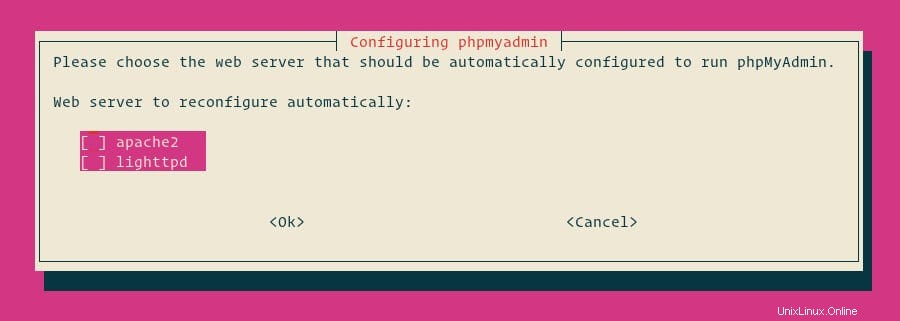
Wählen Sie als Nächstes Ja und drücken Sie die EINGABETASTE, um die Datenbank zu installieren und zu konfigurieren.
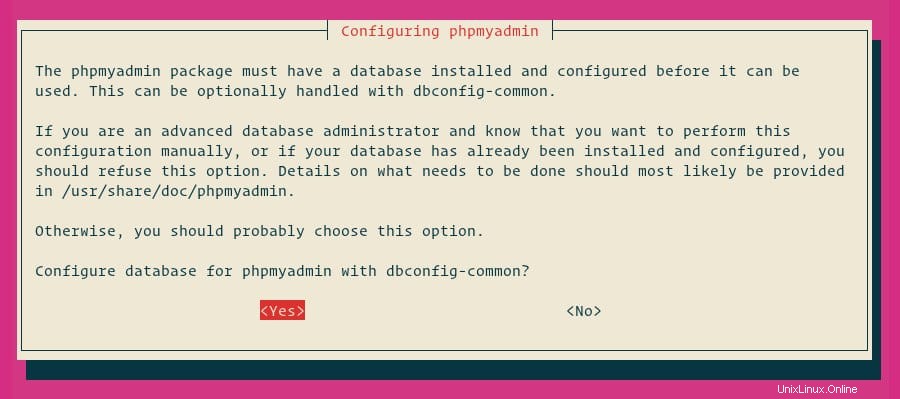
Sie müssen ein Passwort für phpMyAdmin angeben, um sich beim MySQL-Datenbankserver zu registrieren. Wenn das Passwort nicht angegeben wird, wird ein zufälliges Passwort generiert.
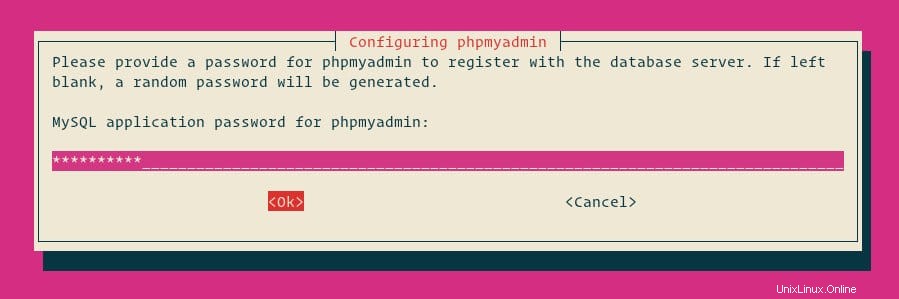
Aktivieren Sie schließlich den mbstring PHP-Erweiterung und Apache neu starten:
sudo phpenmod mbstring sudo service apache2 reload
Schritt 4. Konfigurieren Sie FirewallD.
Die Systeme mit aktivierten Firewalls müssen den HTTP-Dienst von der Firewall zulassen. Führen Sie die folgenden Befehle aus, um einen Port für den Webserver in der Firewall zu öffnen:
sudo firewall-cmd --permanent --add-service=http sudo firewall-cmd --reload
Schritt 4. Zugriff auf phpMyAdmin.
Öffnen Sie nun Ihren Browser und surfen Sie zu http://your-ip-address/phpmyadmin und Ihr phpMyAdmin wird Sie nach dem Benutzer und Passwort Ihrer MySQL-Installation fragen, wie in Schritt 2, Sie können root als Benutzer und das root-MySQL-Passwort oder jeden anderen MySQL-Benutzer/Passwort verwenden.
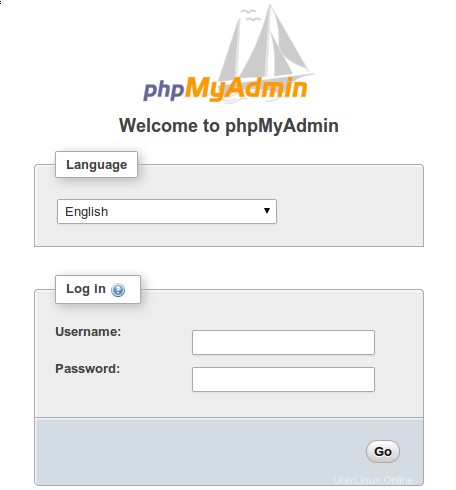
Herzlichen Glückwunsch! Sie haben phpMyAdmin erfolgreich installiert. Vielen Dank, dass Sie dieses Tutorial zur Installation von phpMyAdmin auf dem Ubuntu 20.04 Focal Fossa-System verwendet haben. Für zusätzliche Hilfe oder nützliche Informationen empfehlen wir Ihnen, die offizielle phpMyAdmin-Website zu besuchen.